win7电脑改密码 win7开机密码设置步骤
更新时间:2023-09-22 14:04:26作者:xiaoliu
在日常使用电脑的过程中,我们经常会遇到需要修改或设置开机密码的情况,Win7电脑作为一款常见的操作系统,其改密码和开机密码设置步骤也备受关注。改密码是为了保护个人隐私和确保电脑的安全性,而设置开机密码则是为了防止他人非法进入电脑。本文将详细介绍Win7电脑改密码和开机密码设置的步骤,帮助读者轻松掌握这些操作技巧,保障个人电脑的安全。
操作方法:
1.打开win7控制面板
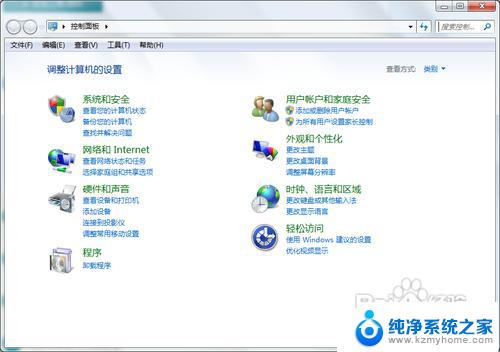
2.找到并点击点击“用户账户和家庭安全”
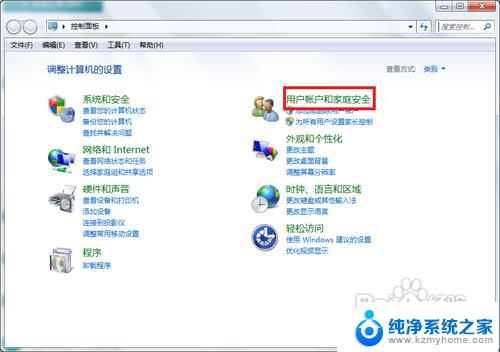
3.点击“更改windows密码”
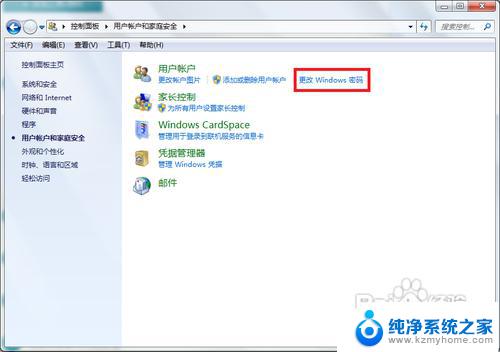
4.点击“为你的账户创建密码”
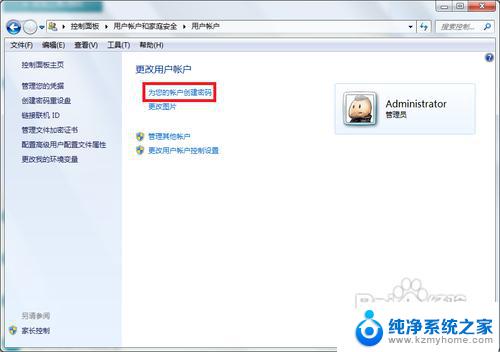
5.输入你要设置密码,然后输入密码提示(密码提示可以不写。只是为了防止你自己忘记开机密码而设计的),然后点击“创建密码”
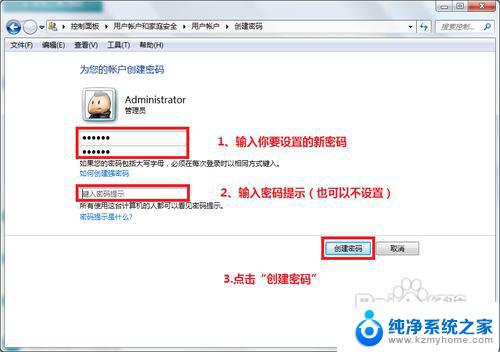
6.接下来你就会看到你的账户头像右边会显示“密码保护”,这就证明开机密码设置好了。
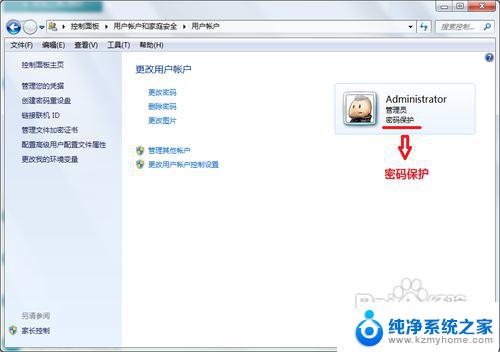
以上就是win7电脑改密码的所有步骤,若您遇到类似问题,请遵循本文提供的步骤进行修复,希望这篇文章能够对您有所帮助。
win7电脑改密码 win7开机密码设置步骤相关教程
- win7怎么给电脑设置密码 win7开机密码设置步骤
- win7电脑设密码开机是什么样子的 win7开机密码设置教程
- win7开机密码管理员密码忘了 win7电脑开机密码忘记怎么办
- 如何解开电脑密码win7 Win7系统忘记开机密码怎么重置
- 温7系统怎么设置电脑密码 win7开机密码设置教程
- win7电脑开机密码怎么解除 忘记win7开机密码怎么办
- windows7如何设置锁屏密码 win7系统如何设置锁屏密码步骤
- win7忘记密码怎么打开电脑 win7开机密码忘记了找回方法
- 如何取消电脑开机密码win7 Win7取消开机密码方法
- 笔记本电脑在哪改开机密码window7 win7开机密码如何取消
- window七不支持如何换到window时. 电脑换系统教程win7
- wind7系统还原 win7笔记本恢复出厂设置步骤
- windos7系统无法启动 Win7无法启动如何解决
- win 7怎么看自己的电脑配置 win7怎么查看电脑配置详细信息
- win 7忘记开机密码如何开机 win7忘记开机密码怎么找回
- 电脑亮度怎么调,windows 7 Windows7屏幕亮度调节方法
win7系统教程推荐
- 1 windows7快速截图 Win7系统5种截图方法教程
- 2 win7忘记密码怎么打开电脑 win7开机密码忘记了找回方法
- 3 win7下共享打印机 win7如何在局域网内共享打印机
- 4 windows7旗舰版黑屏只有一个鼠标 win7旗舰版系统开机黑屏只有鼠标怎么办
- 5 win7家庭普通版产品密钥永久激活 win7家庭普通版产品密钥分享
- 6 win7system文件损坏 Win7系统文件损坏蓝屏怎么解决
- 7 win7显示器音响没声音 win7系统声音失效怎么办
- 8 win7时钟错误 win7系统电脑时间设置错误怎么办
- 9 win7使用蓝牙 Win7系统蓝牙开启教程
- 10 win7电脑怎样连接wifi Win7连接WiFi速度慢怎么解决